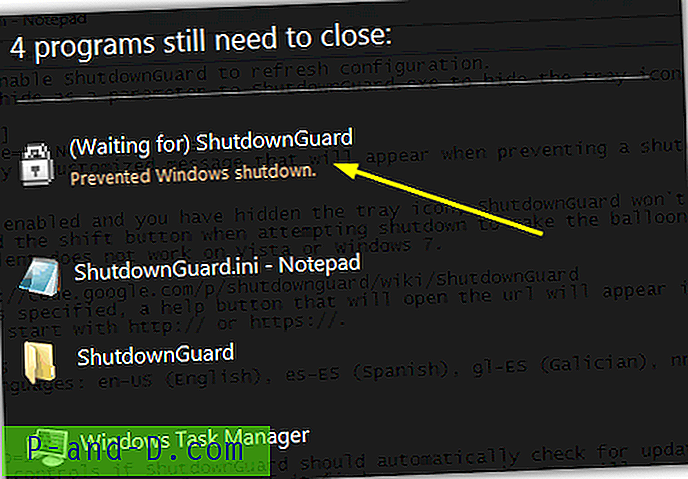Hvis du ikke har hørt om TED.com, er det et websted, hvor du kan se over 2.100 inspirerende videoer gratis. Nogle af de velkendte talere, der findes i TED.com-videoer, er Bill Clinton, Al Gore, Bill Gates, Larry Brown, Sergey Brin, Steve Jobs og mange flere, der taler om emner om teknologi, videnskab, globale spørgsmål, forretning og endda underholdning. Den gode ting ved TED.com er, at de ikke begrænser dig til at se eller endda downloade videoer til offline visning.
På hver side, som du kan streame videoer, er der en download-knap placeret til højre og ved at klikke på den vises en lille popup, så du kan vælge undertekster til den video, du vil downloade. Videoerne, der tilbydes at downloade på den side, vil være i MP4-format ved 480p. Hvis du foretrækker at downloade videoer i en lavere kvalitet, der er mindre i filstørrelse, kan du besøge TED's hurtigliste, hvor du kan downloade videoer i mellem- eller lav kvalitet.
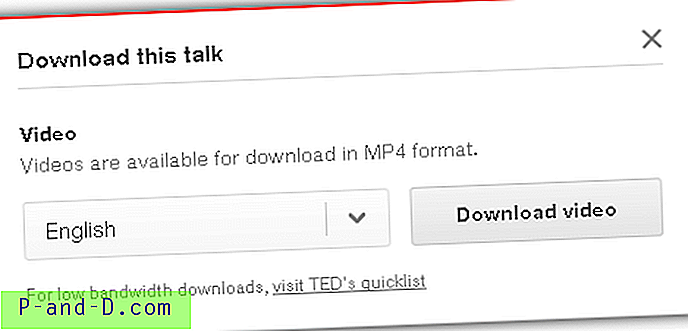
Hvis du finder videoerne på TED.com meget interessante og gerne vil hente dem alle til offlinevisning eller til at dele med din familie, venner eller kolleger, ville det være en rigtig udfordring at gøre det manuelt, da der er over 2.000 videoer. I denne artikel viser vi dig to forskellige måder, hvordan du automatisk downloader flere eller endda alle videoer fra TED.com med blot et par museklik. 1. TEDinator
TEDinator (også kendt som TED downloader) er et bærbart freeware-værktøj oprettet af Obin Shah, der giver dig mulighed for nemt at downloade flere eller alle videoer fra TED.com. Når du kører programmet første gang, åbnes vinduet Indstillinger, hvor du kan vælge den mappe, hvor du vil have de downloadede videoer gemt. Valgfrit kan du også vælge den videokvalitet, der skal downloades, som enten er Lav, Regelmæssig eller Høj. Desværre understøtter TEDinator ikke længere download af undertekster.
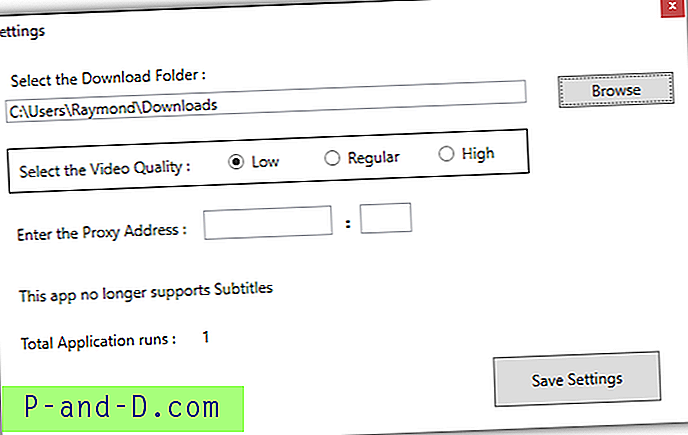
Hver gang du kører TEDinator, henter den automatisk en liste over de seneste tilgængelige videoer fra TED-webstedet. Denne handling svarer til at klikke på knappen "Opdater links", der findes øverst i applikationen. For at downloade alle videoer fra TED.com skal du blot markere afkrydsningsfeltet "Download alle videoer" efterfulgt af klikke på knappen Start download.
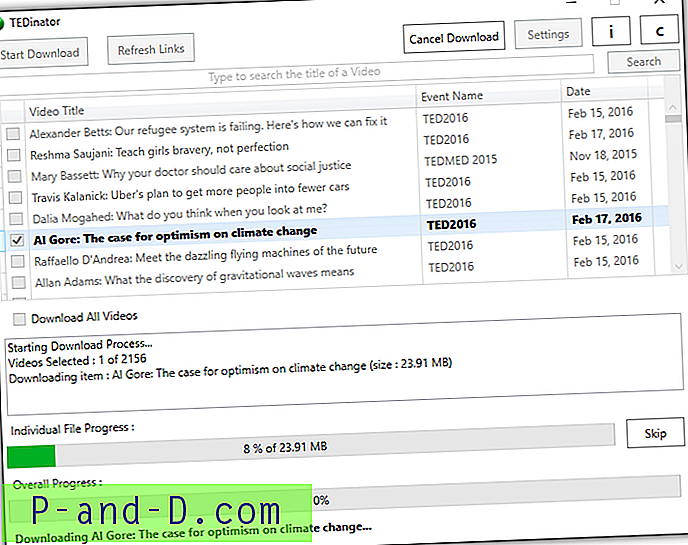
Søgelinjen øverst i programmet er meget nyttig til at søge efter videoer baseret på dit søgeord. Det kan også søge efter talerens navn, fordi det er en del af videotitlen. Nedenfor er et skærmbillede af et eksempel, der bruger TEDinator til at søge efter videoer, der har at gøre med nøgleordet “klima”.
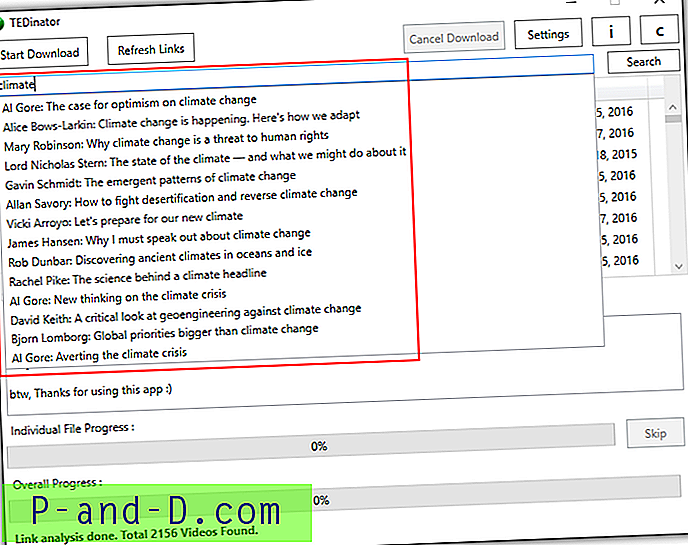
Vær opmærksom på, at downloadsiden på linket herunder viser flere versioner af TEDinator. Sørg for, at du får den nyeste version til stabil og problemfri downloading. ZIP-filen er beskyttet med adgangskode, og den aktuelle adgangskode til at udpakke TEDinator fra arkivet er ObinShah . Hvis adgangskoden ikke fungerer, skal du blot downloade tekstfilen og følge instruktionerne.
Download TEDinator
2. Metalink oprettet med metaTED
Der er en færdiglavet metalink-fil, der indeholder links til hver video på TED.com, som kan importeres direkte til en metalink-understøttet downloadhåndtering, såsom JDownloader, Free Download Manager, Down ThemeAll, FlashGot, Orbit Downloader og osv. Til batchdownload. Grundlæggende er metalink bare en tekstfil i XML-format, der kan redigeres med en teksteditor. Du finder information som navnene på højttalerne, beskrivelse af videoen, tags, filnavn og det direkte link til download af videoen.
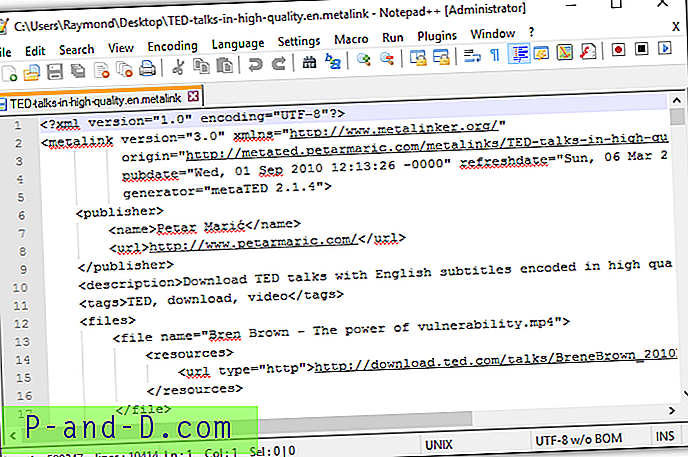
Hvis du vil hente alle TED.com-videoer ved hjælp af metalinks, skal du først besøge websiden fra linket i slutningen af denne artikel, vælge et af de understøttede undertekstsprog, og så får du vist et par hyperlinks med forskellige grupperinger og videokvaliteter. Hvis du f.eks. Vil downloade TED-samtaler med engelske undertekster kodet i lav kvalitet, skal du klikke på det første link for at downloade metalink-filen.
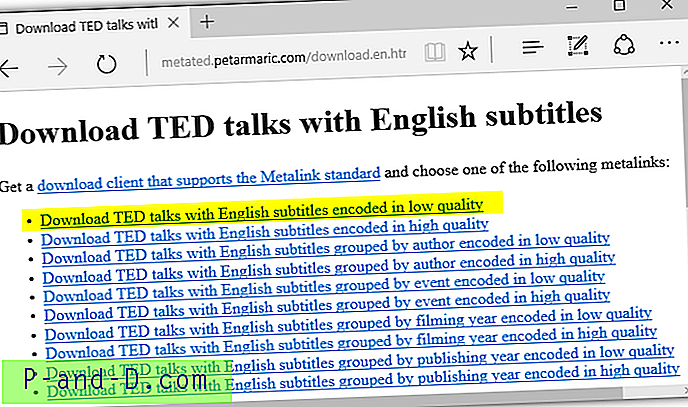
Når du er færdig med at downloade .metalink-filen, skal du enten importere .metalink-filen til dit downloadhåndteringsprogram, eller blot køre filen, hvis downloadhåndteringen allerede har tilknyttet .metalink-filformat til applikationen. Din download manager skal automatisk importere alle de links, der skal downloades.
Vær opmærksom på, at du skal bruge en hukommelseseffektiv downloadhåndtering, fordi du indlæser over 2000 links til programmet, og en langsom computer muligvis ikke er i stand til at håndtere processen, der får programmet til at hænge. Herunder er et eksempel på JDownloader, der automatisk analyserer og indlæser TED.com-downloadlinkene fra metalink-filen.
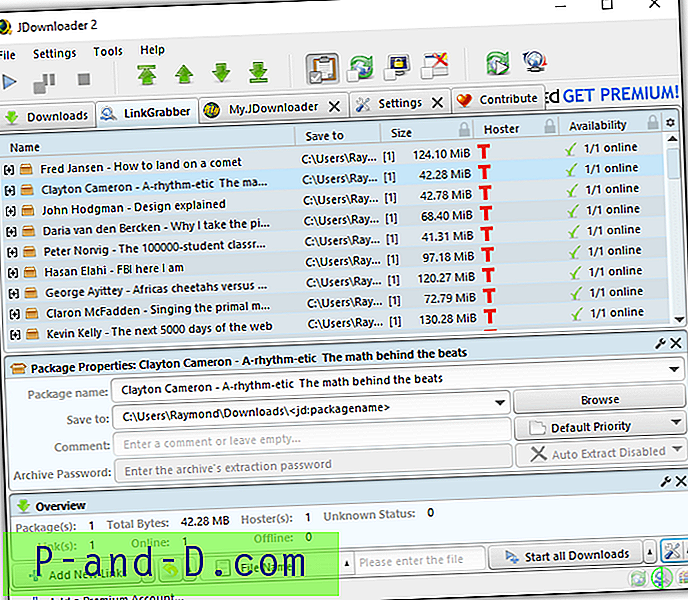
Download Metalinks til TED.com